Θέλετε να παρουσιάσετε πληροφορίες με ελκυστικό και σαφή τρόπο; Με το SmartArt στο Word, μπορείτε να παρουσιάσετε πολύπλοκες πληροφορίες με γραφικό τρόπο και να περάσετε το μήνυμά σας με απλό τρόπο. Σε αυτόν τον οδηγό, θα μάθετε πώς να χρησιμοποιείτε και να προσαρμόζετε διάφορα γραφικά SmartArt για να παρουσιάζετε το περιεχόμενό σας με οπτικά ελκυστικό τρόπο.
Βασικά συμπεράσματα
- Το SmartArt προσφέρει μια ποικιλία προτύπων για γραφική παρουσίαση.
- Μπορείτε εύκολα να προσαρμόσετε τα στοιχεία SmartArt για να τα προσαρμόσετε στις ανάγκες σας.
- Η προσαρμογή κειμένου και τα σχέδια μπορούν να βελτιώσουν σημαντικά τα γραφικά σας.
Οδηγός βήμα προς βήμα
Επιλογή και δημιουργία SmartArt
Ξεκινήστε ανοίγοντας το Word. Μεταβείτε στην καρτέλα "Εισαγωγή" και επιλέξτε την επιλογή "SmartArt" από την ομάδα "Εικονογραφήσεις". Εδώ θα δείτε ένα ευρύ φάσμα γραφικών που είναι στη διάθεσή σας.
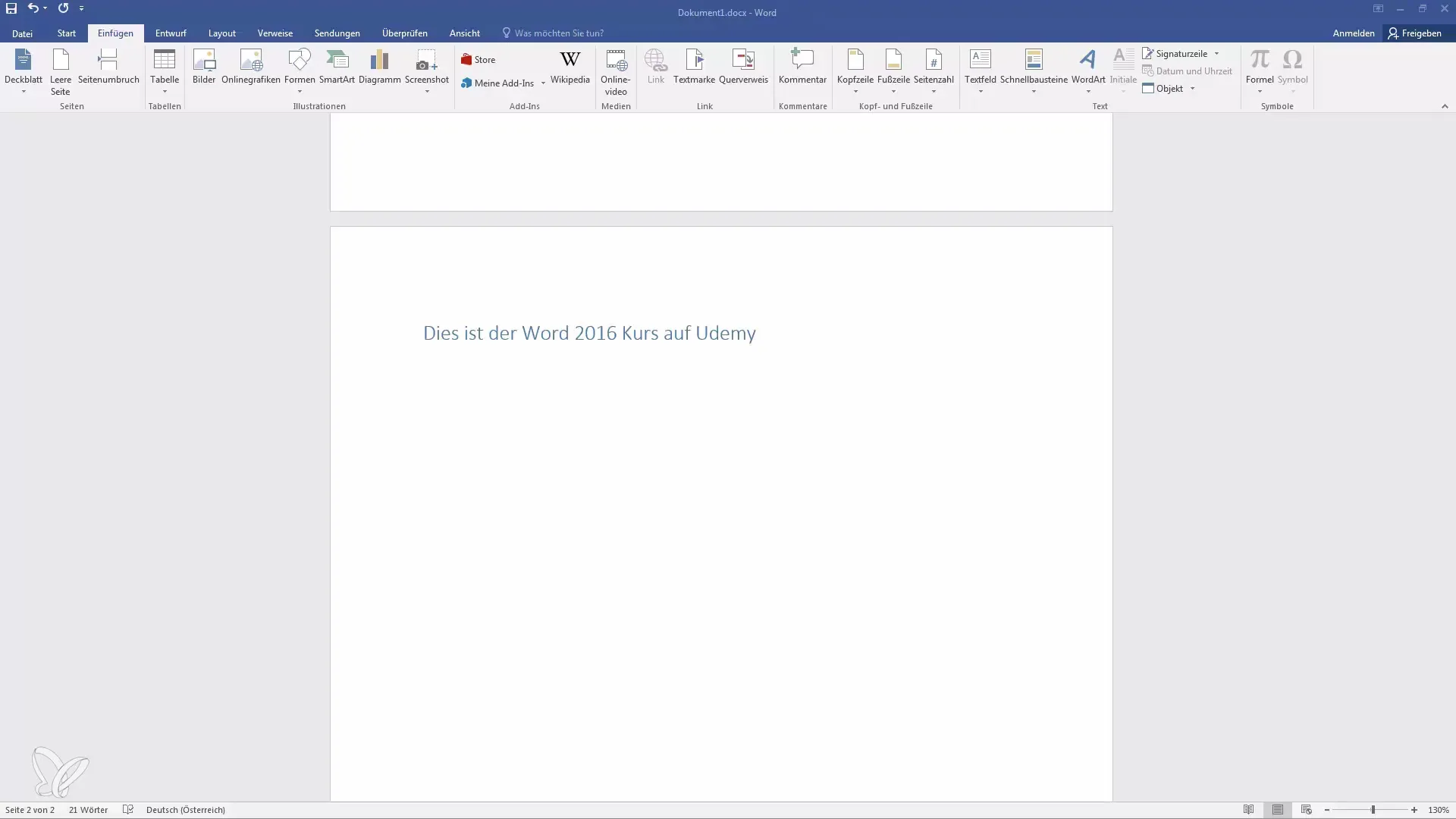
Επιλέξτε ένα πρότυπο που ταιριάζει στο στυλ σας. Για αυτό το παράδειγμα, επιλέξαμε έναν απλό κύκλο, καθώς προσωπικά προτιμώ αυτή τη στρογγυλή διάταξη. Κάντε κλικ στο στυλ που επιλέξατε και επιβεβαιώστε με το "OK".
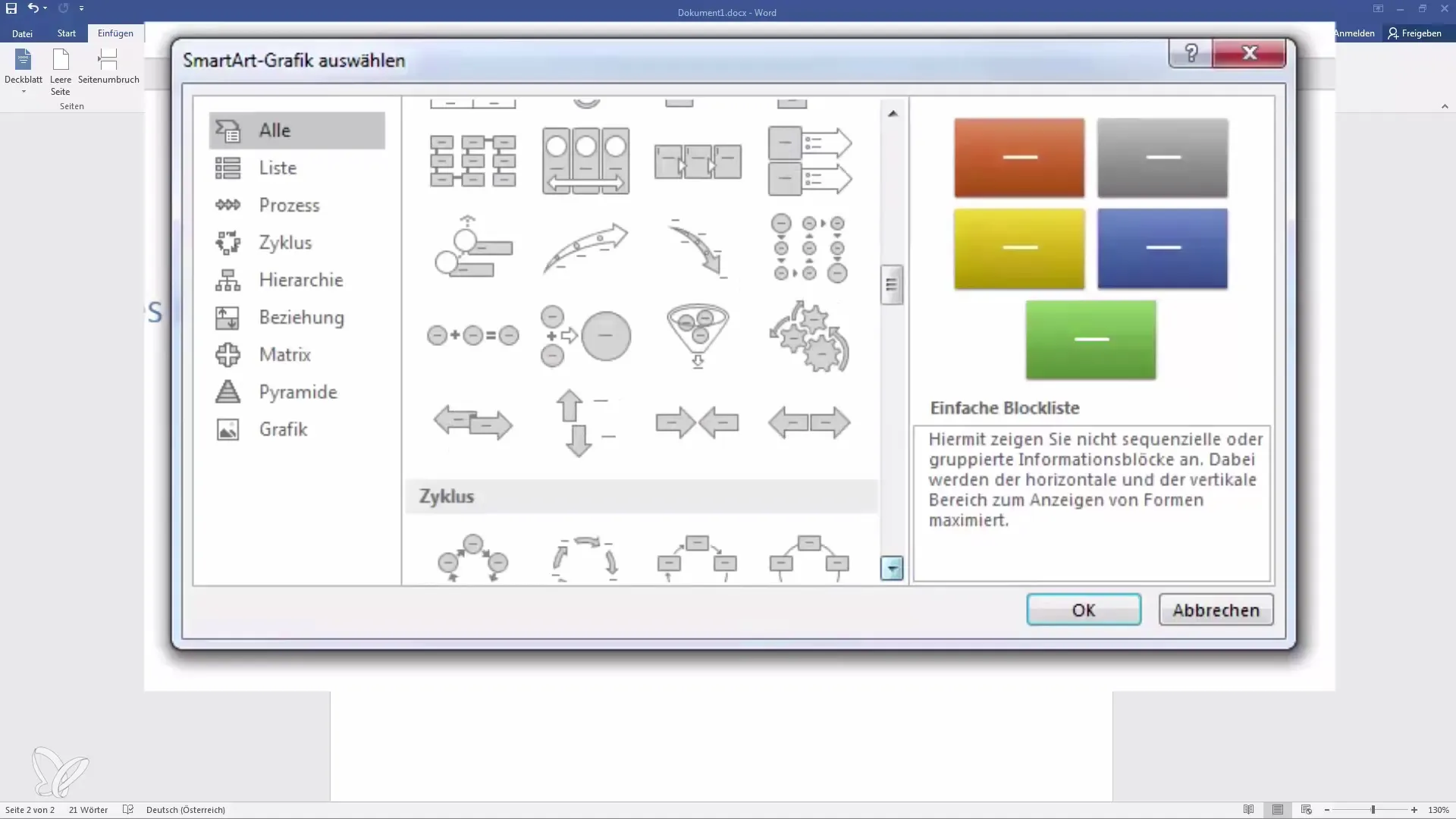
Το γραφικό SmartArt θα εμφανιστεί τώρα στο έγγραφό σας και θα σας εμφανίσει διάφορα πεδία.
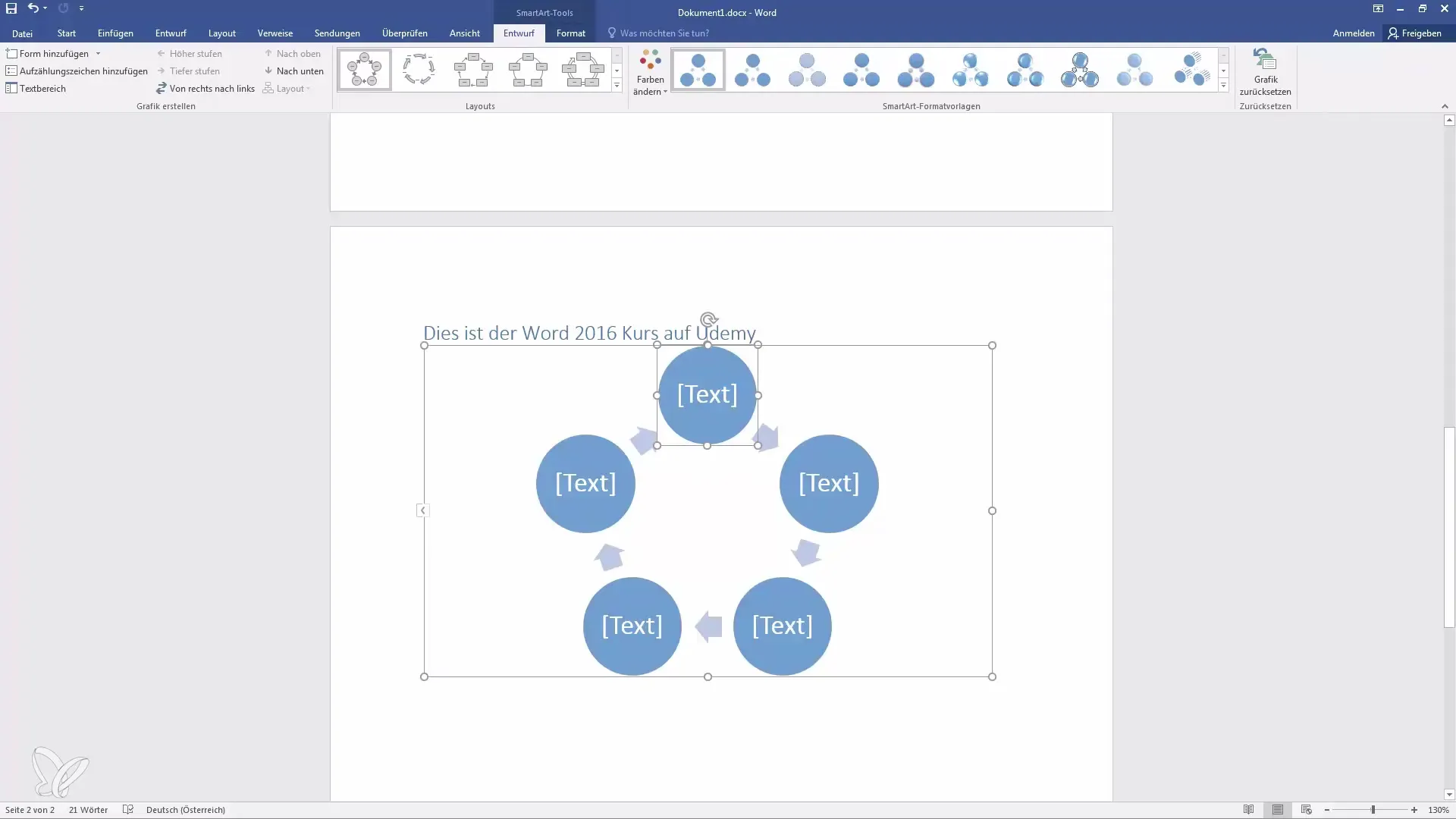
Προσαρμογή γραφικών
Αφού είστε ικανοποιημένοι με τη διάταξη των γραφικών, μπορείτε να προσαρμόσετε το SmartArt. Κάντε κλικ μέσα στο γραφικό για να ενεργοποιήσετε τα SmartTools. Στην καρτέλα "Σχεδίαση", θα βρείτε διάφορες επιλογές μορφοποίησης. Εδώ μπορείτε επίσης να προσθέσετε τρισδιάστατα εφέ για να κάνετε το γραφικό σας να φαίνεται πιο ζωντανό.
Εισαγωγή κειμένου στο SmartArt
Για να γεμίσετε το SmartArt σας, κάντε κλικ στις περιοχές κειμένου του SmartArt. Ξεκινήστε εισάγοντας ζώα - για παράδειγμα, "ποντίκι", "άλογο", "γάτα", "σκύλος" και "ελέφαντας". Το Word θα προσαρμόσει αυτόματα το μέγεθος της γραμματοσειράς αναλόγως, ώστε όλα να παραμένουν ευανάγνωστα.
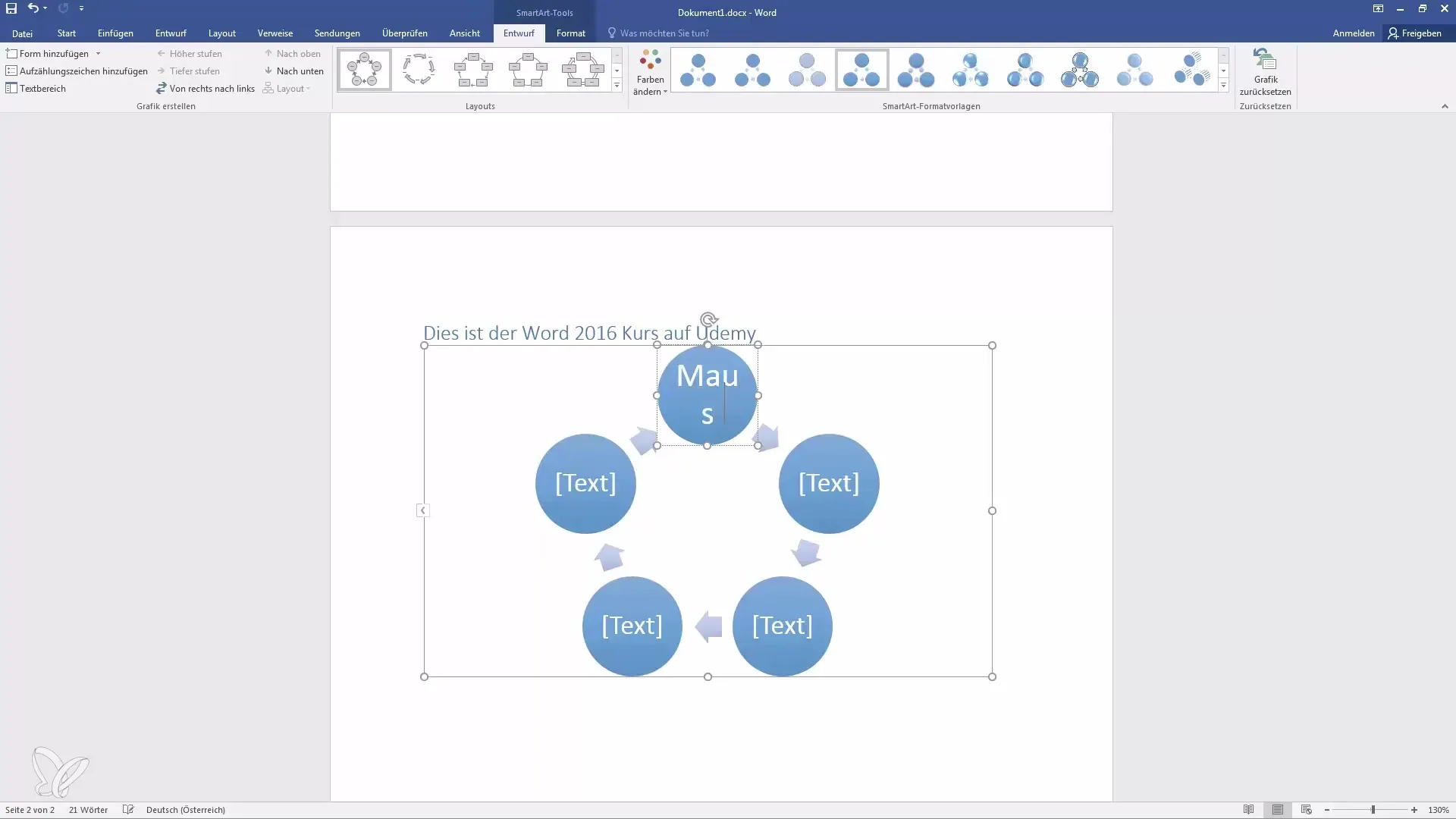
Αυτό φαίνεται ωραίο! Σημειώστε, ωστόσο, ότι με πολύ μεγάλους τίτλους, το μέγεθος της γραμματοσειράς μπορεί να μειωθεί αρκετά.
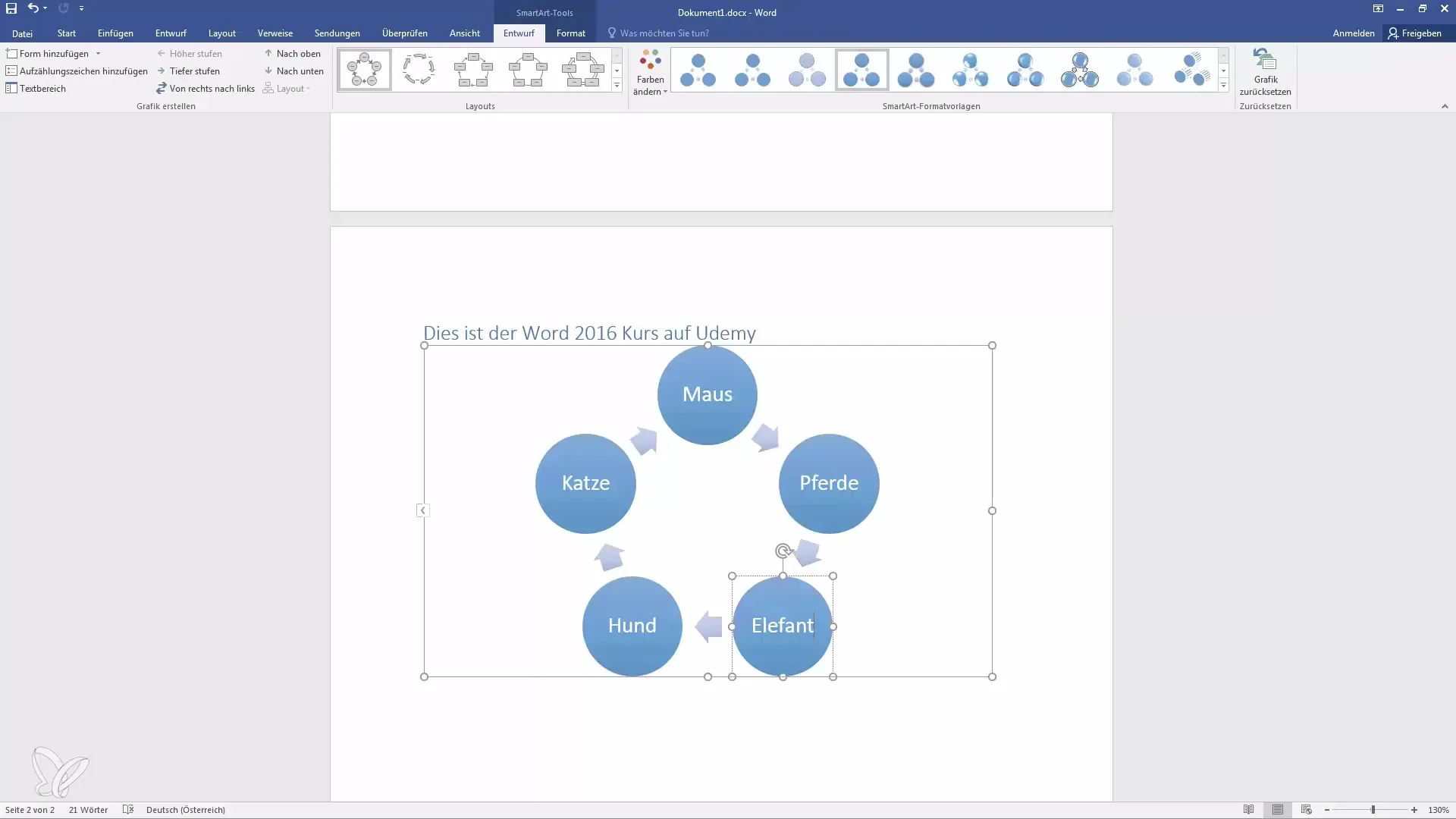
Προσθήκη περισσότερων στοιχείων
Αν χρειάζεστε περισσότερα στοιχεία στο γραφικό SmartArt, π.χ. μια πρόσθετη κατηγορία, μπορείτε εύκολα να προσθέσετε νέα σχήματα. Κάντε κλικ στο "Προσθήκη σχήματος" και θα δημιουργηθεί ένας νέος κύκλος.
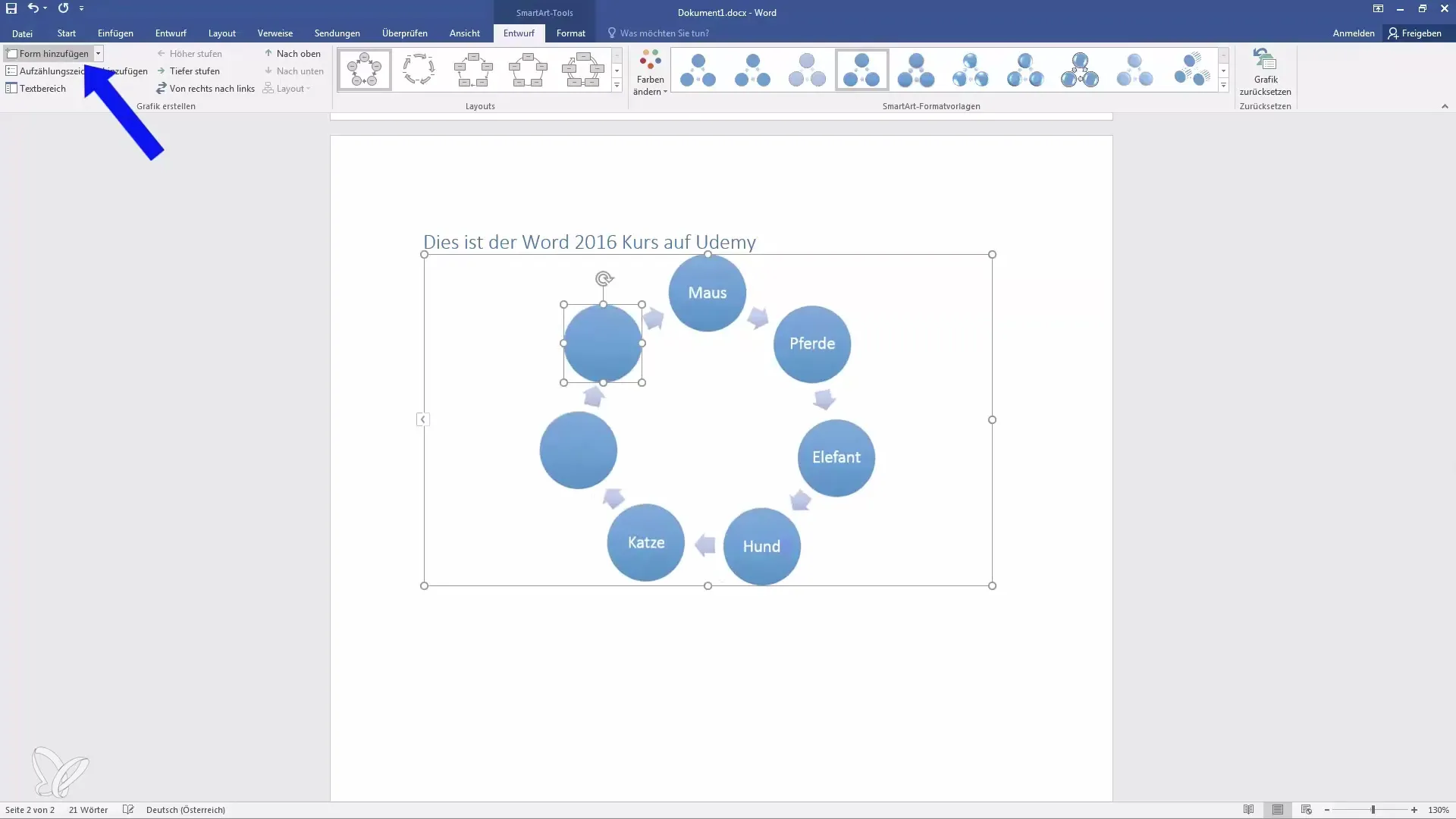
Τώρα μπορείτε επίσης να προσθέσετε κείμενο σε αυτή τη νέα περιοχή, όπως "χάμστερ" και "φίδι". Με την εισαγωγή αυτών, τα υπάρχοντα στοιχεία προσαρμόζονται επίσης αυτόματα.
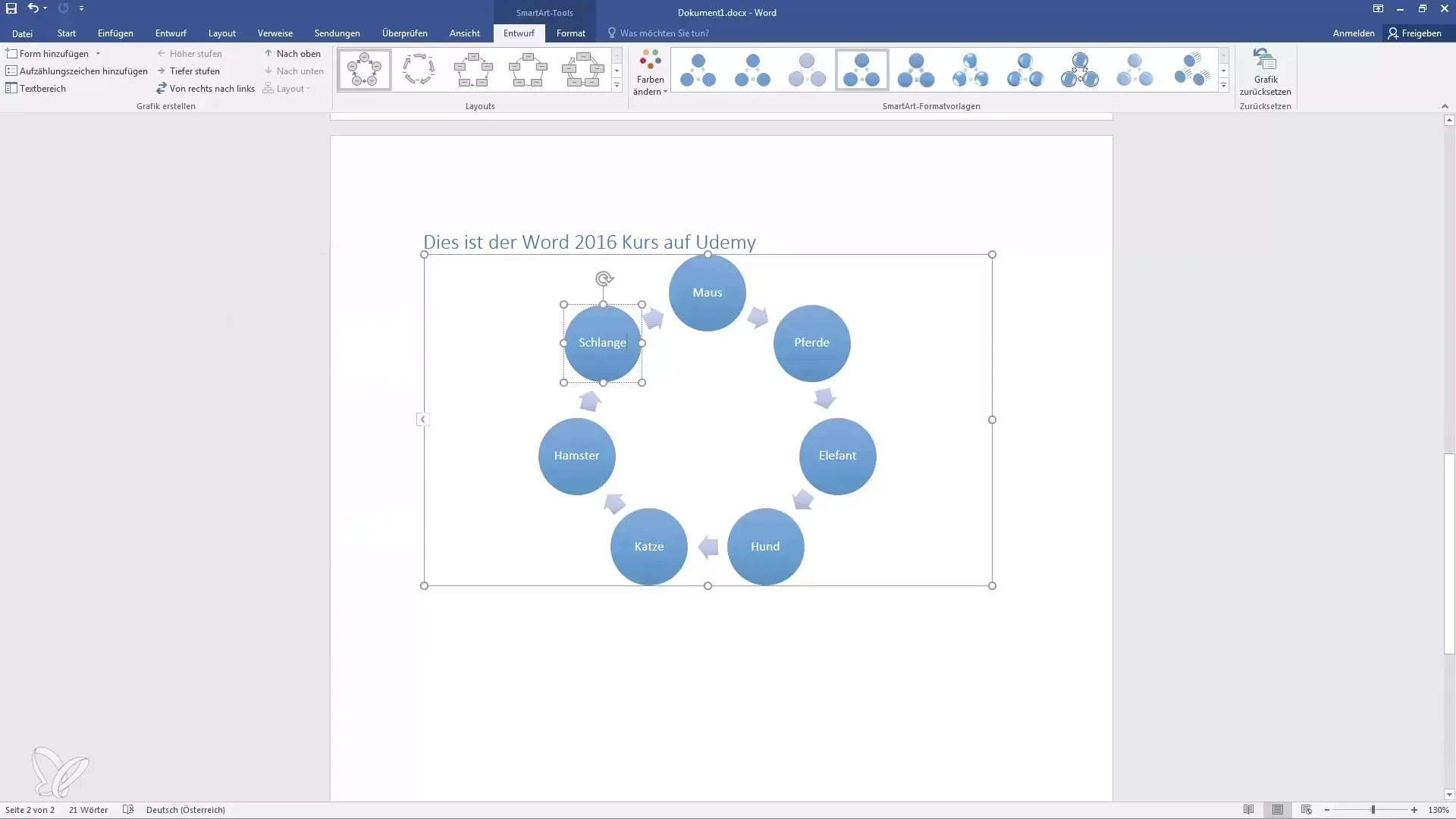
Δημιουργήστε συνδέσεις μεταξύ των στοιχείων
Ένας ενδιαφέρων τρόπος οπτικοποίησης των συνδέσεων είναι η εισαγωγή "καρτελών" για τη σύνδεση των στοιχείων μεταξύ τους. Μπορείτε να αλλάξετε τη θέση των στοιχείων ανάλογα με το πώς θέλετε να εμφανίσετε τη μεταξύ τους σχέση.
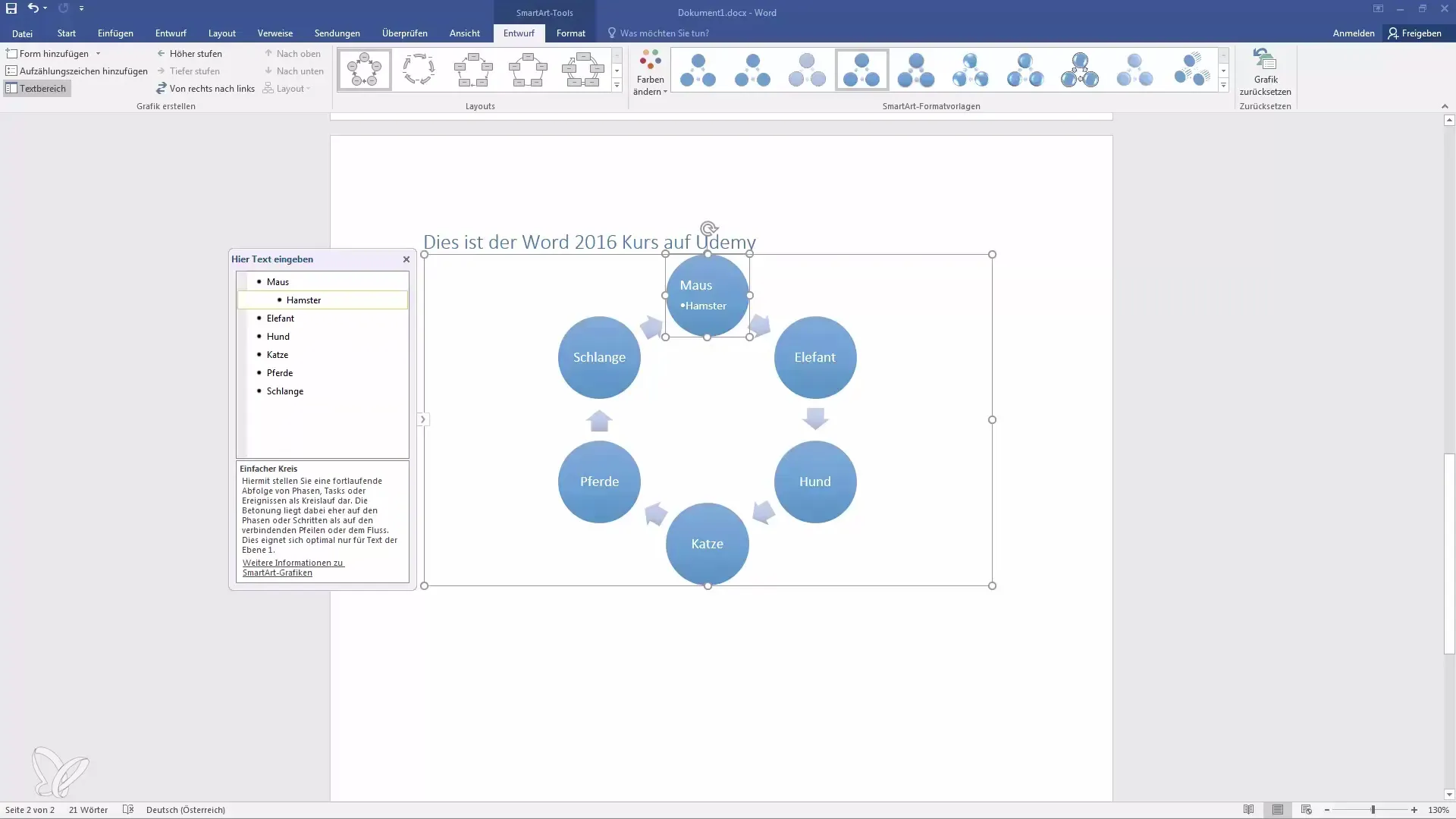
Ρυθμίσεις χρώματος και στυλ
Πηγαίνετε τώρα στη μορφοποίηση του γραφικού σας SmartArt. Μπορείτε να αλλάξετε τα χρώματα των στοιχείων για να τα κάνετε να ξεχωρίζουν μεταξύ τους ή για να ταιριάζουν με ένα συγκεκριμένο θέμα. Για να το κάνετε αυτό, κάντε κλικ στο αντίστοιχο σχήμα και επιλέξτε το επιθυμητό χρώμα.
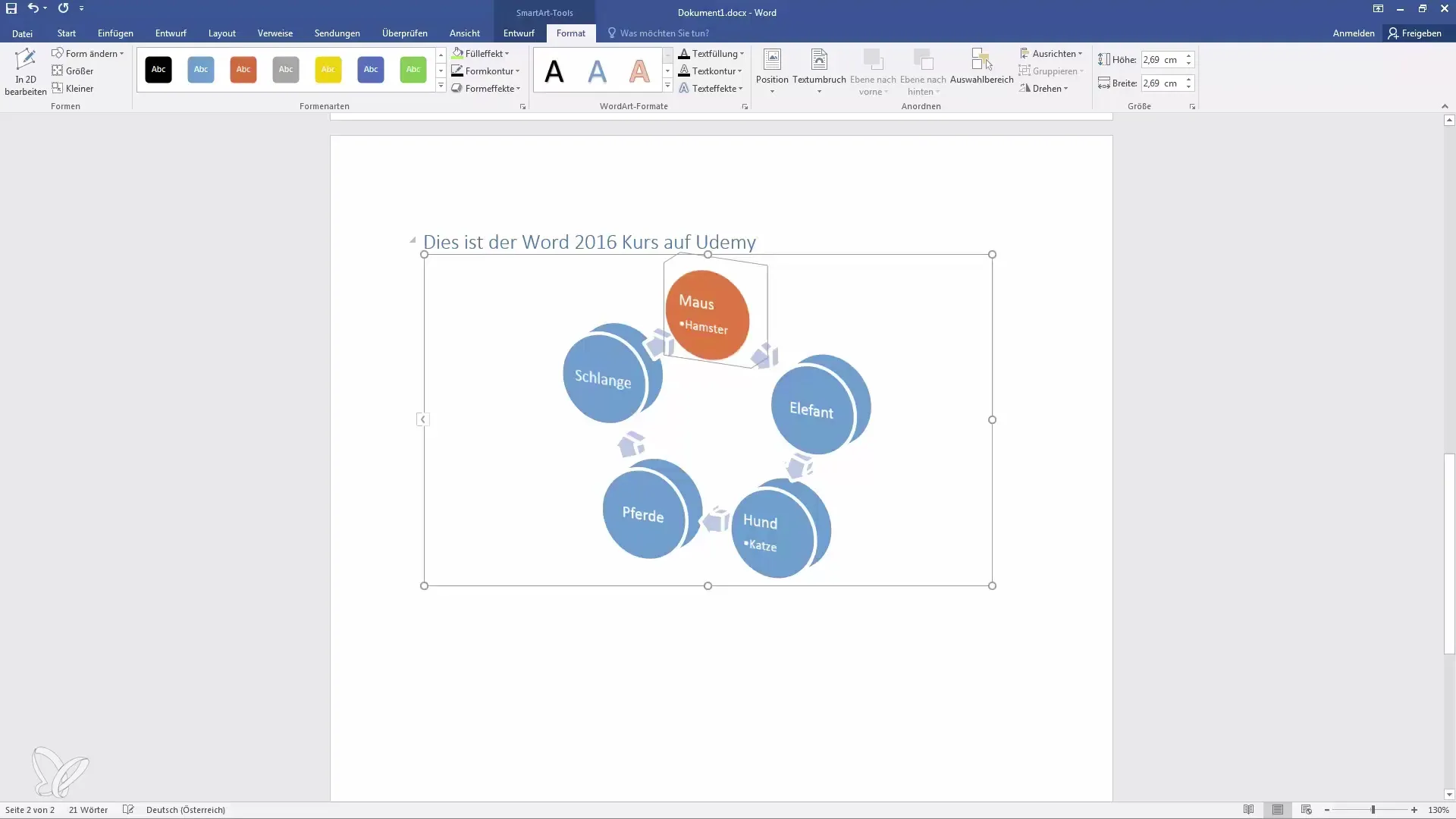
Αν προτιμάτε το SmartArt σας να μεταδίδει μια συγκεκριμένη διάθεση ή συναίσθημα, μπορείτε επίσης να προσθέσετε χρωματικές διαβαθμίσεις και άλλες δημιουργικές επιλογές κειμένου.
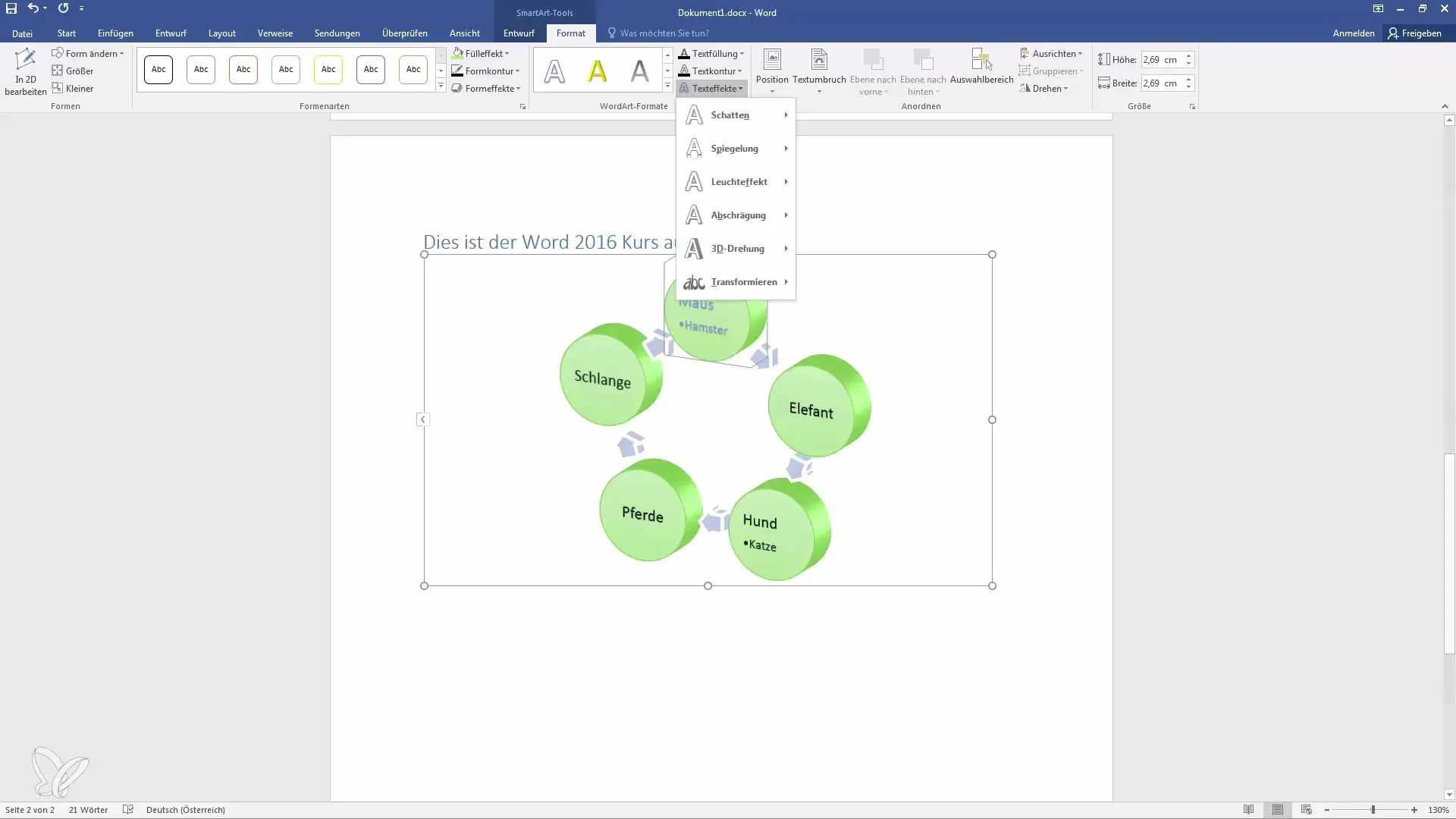
Δημιουργία σύνθετων δομών
Ένα άλλο παράδειγμα SmartArt είναι μια πυραμίδα. Πηγαίνετε ξανά στο "Insert" και στη συνέχεια στο "SmartArt" και επιλέξτε την πυραμίδα. Μπορείτε να προσαρμόσετε τα τμήματα ώστε να αντιπροσωπεύουν διαφορετικές εταιρικές μάρκες, για παράδειγμα.
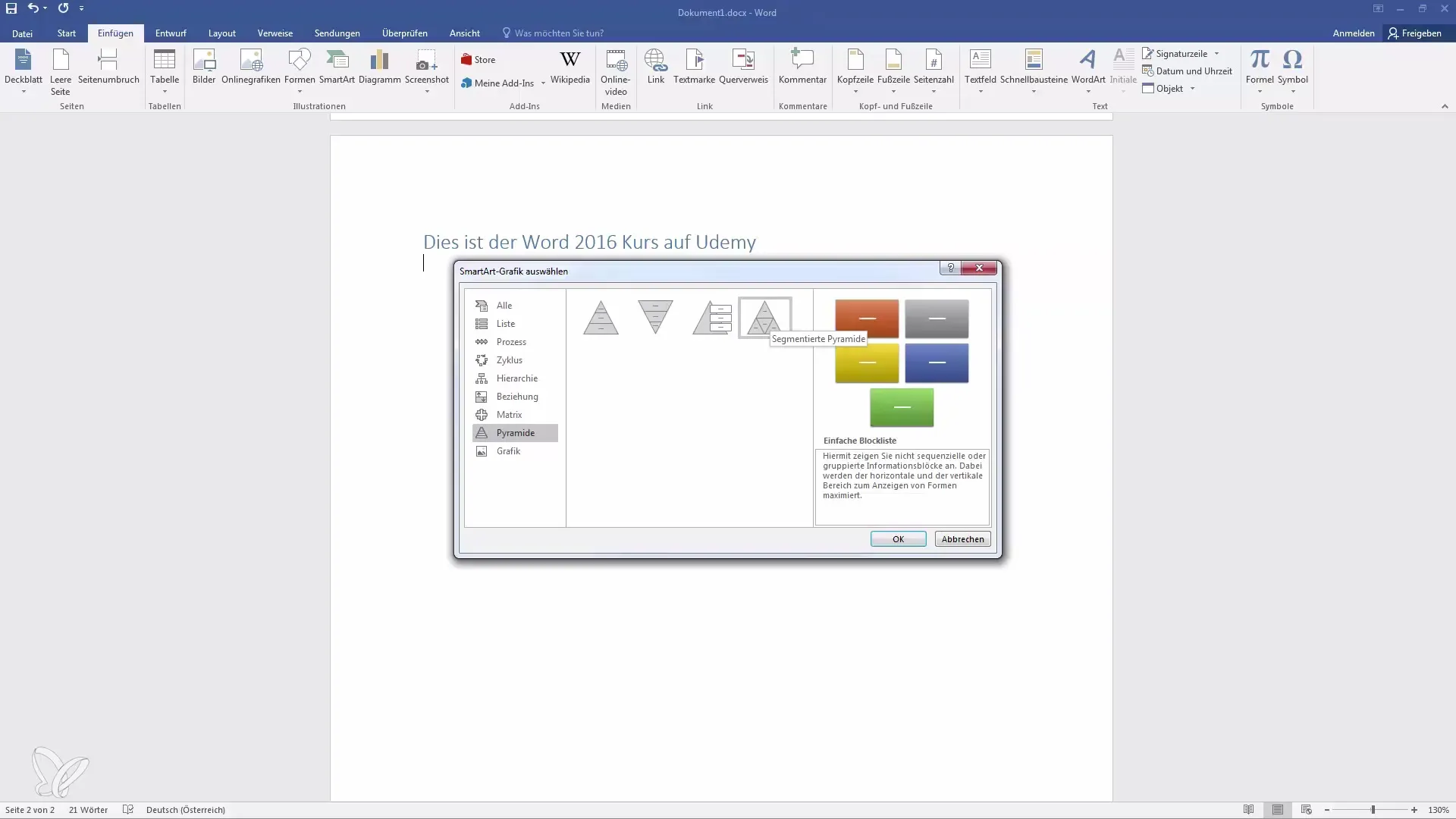
Μπορείτε να προσαρμόσετε διαφορετικά χρώματα για κάθε τμήμα - για παράδειγμα, να χρωματίσετε την κορυφή κόκκινη ενώ τα άλλα τμήματα έχουν πιο σκούρο τόνο. Αυτό σας επιτρέπει να δώσετε έμφαση σε σημαντικές πληροφορίες.
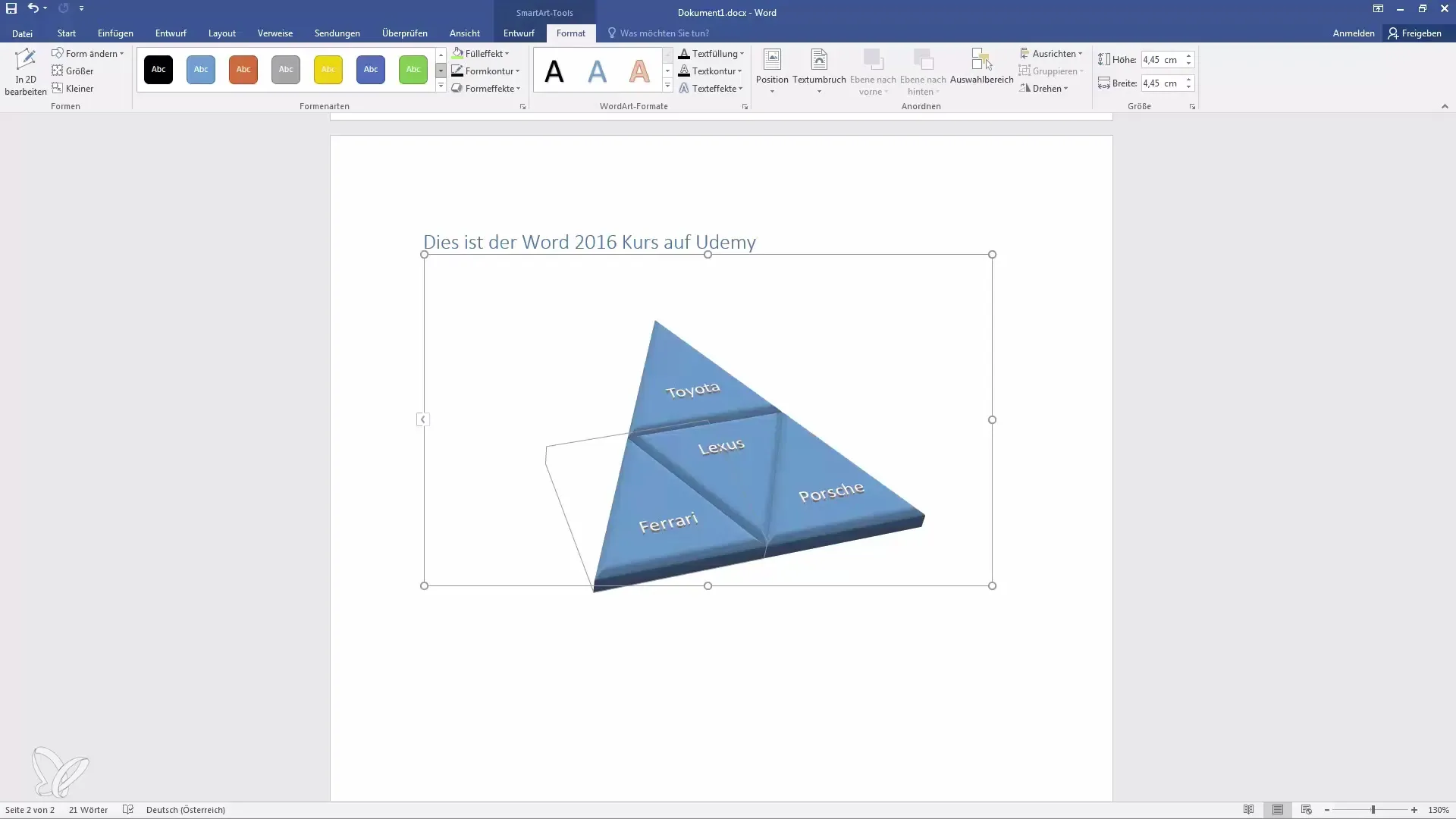
Μετακίνηση και προσαρμογή γραφικών
Όταν μετακινείτε γραφικά SmartArt, βεβαιωθείτε ότι μετακινείτε ολόκληρο το γραφικό και όχι μόνο μεμονωμένα τμήματα. Για να το κάνετε αυτό, χρησιμοποιήστε τους μικρούς σταυρούς ελέγχου που εμφανίζονται όταν σύρετε. Αυτό σας δίνει περισσότερο έλεγχο στη θέση των γραφικών.
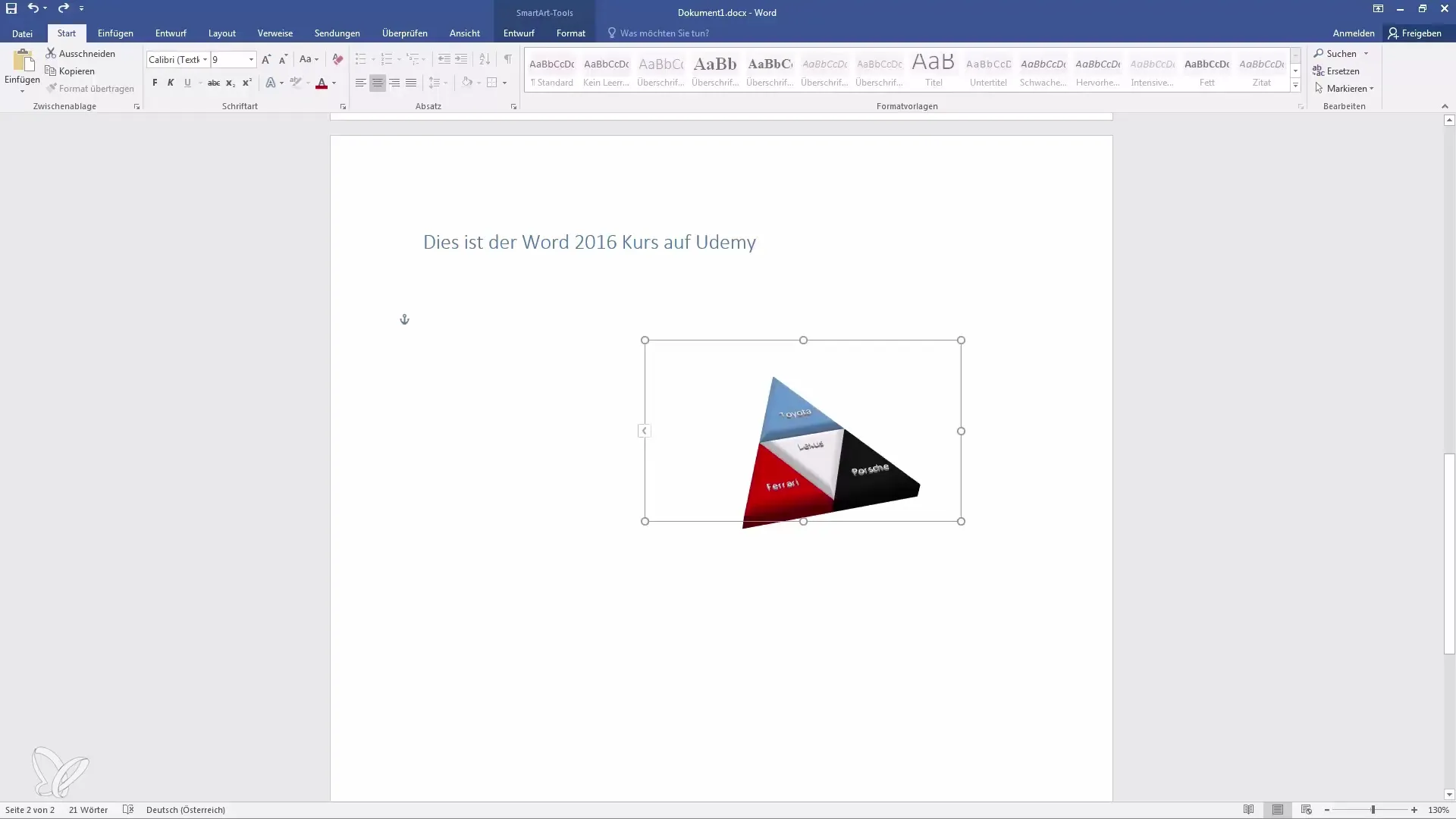
Τελικά βήματα
Όταν είστε ευχαριστημένοι με τα πάντα, αποθηκεύστε τη δουλειά σας. Μπορείτε να εισαγάγετε το SmartArt σε οποιαδήποτε μελλοντική παρουσίαση ή έγγραφο. Αυτό σας επιτρέπει να δημιουργήσετε εντυπωσιακά ελκυστικά γραφικά που υποστηρίζουν το περιεχόμενό σας.
Περίληψη
Το SmartArt στο Word σας επιτρέπει να παρουσιάζετε πληροφορίες με τρόπο που να είναι όχι μόνο ελκυστικός αλλά και σαφής. Από την επιλογή των γραφικών μέχρι τη λεπτομερή προσαρμογή, μπορείτε να σχεδιάσετε τα πάντα σύμφωνα με το γούστο σας. Χρησιμοποιήστε τον βήμα προς βήμα οδηγό που περιγράφεται εδώ για να απογειώσετε τις παρουσιάσεις σας.


